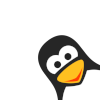En aquest article s’explica com configurar una Debian Sid en un Ibook per tenir una arrancada gràfica del sistema (com la de SuSE o Mandrake, per exemple), altrament anomenada bootsplash. Aviso que només s’ha provat en un Ibook G4 amb una ATI Radeon 9200, amb la qual cosa segurament per altres màquines i distribucions s’hauran de fer algunes modificacions.
Bàsicament s’ha creat a partir de la barreja dels diferents articles relacionats amb el bootsplash que he pogut veure a la xarxa, ja que no n’he trobat cap d’específic per a debian-ppc.
1- Aplicar el pedaç al kernel:
(Suposem que tenim el kernel 2.6.7 vanilla instal·lat, amb les fonts a /usr/src/linux.)
wget http://www.bootsplash.de/files/bootsplash-3.1.4-sp3-2.6.7.diff
mv bootsplash-3.1.4-sp3-2.6.7.diff /usr/src
cd /usr/src/linux
patch -p1 < ../bootsplash-3.1.4-sp3-2.6.7.diff
2- Modificar la configuració del kernel:
make menuconfig
Hi hem de tenir aquestes opcions:
Code maturity level options —>
[*] Prompt for development and/or incomplete code/drivers
Device Drivers —>
Block devices —>
<*> Loopback device support
<*> RAM disk support
(4096) Default RAM disk size
[*] Initial RAM disk (initrd) support
Graphics support —>
[*] Support for frame buffer devices
Console display driver support —>
<*> Framebuffer Console support
Logo configuration —>
[ ] Bootup logo (no activar!)
Bootsplash configuration —>
[*] Bootup splash screen
Quan acabem, guardem i sortim.
3- Recompilar el kernel i instal·lar els mòduls:
make
mv /lib/modules/2.6.7 /lib/modules/2.6.7.old (si els teníem)
make modules_install
cp vmlinux /boot/2.6.7-splash
4- Baixar i descomprimir un “theme” (en aquest exemple utilitzem el que s’anomena “Linux”):
wget ftp://ftp.suse.com/pub/people/stepan/bootsplash/themes/Theme-Linux.tar.bz2
(en podem trobar molts de diferents a http://bootsplash.de, on fins i tot els podrem previsualitzar)
mkdir -p /etc/bootsplash/themes
cd /etc/bootsplash/themes
tar jxvf /ruta/al/Theme-Linux.tar.bz2
5- Instal·lar les splashutils:
cd /tmp
wget ftp://ftp.suse.com/pub/people/stepan/bootsplash/rpm-sources/bootsplash/bootsplash-3.1.tar.bz2
tar jxvf bootsplash-3.1.tar.bz2
cd bootsplash-3.1/Utilities
make
cp splash /usr/local/bin/
6- Crear l’initrd:
/usr/local/bin/splash -s -f /etc/bootsplash/themes/Linux/config/bootsplash-1024×768.cfg >> /boot/initrd-1024×768
7- Afegir l’initrd i el nou kernel al yaboot:
Editem el /etc/yaboot.conf i hi afegim l’entrada del nou kernel i les opcions del bootsplash més les que ja teníem, per exemple:
default=2.6.7-splash
image=/2.6.7-splash
label=2.6.7-splash
read-only
append=”video=radeonfb:1024×768-32 splash=silent idebus=66 root=/dev/hda6″
initrd=/initrd-1024×768
Escrivim el yaboot: ybin -v
Nota: fixeu-vos que el controlador del “framebuffer” és “radeonfb”. Si en lloc d’una radeon és una altra tarja gràfica, haureu de posar el controlador adeqüat. La partició arrel i l’opció “idebus” també depenen del vostre sistema, no del bootsplash.
8- Afegim l’splash a totes les consoles (que poden ser diferents a la primera):
Editem el fitxer /etc/init.d/rcS i hi afegim:
/usr/local/bin/splash -n -s -u 1 /etc/bootsplash/themes/ThinkLinux/config/bootsplash-1024×768.cfg
/usr/local/bin/splash -n -s -u 2 /etc/bootsplash/themes/73labAllstar/config/bootsplash-1024×768.cfg
/usr/local/bin/splash -n -s -u 3 /etc/bootsplash/themes/73labAllstar/config/bootsplash-1024×768.cfg
/usr/local/bin/splash -n -s -u 4 /etc/bootsplash/themes/73labAllstar/config/bootsplash-1024×768.cfg
/usr/local/bin/splash -n -s -u 5 /etc/bootsplash/themes/73labAllstar/config/bootsplash-1024×768.cfg
Amb això tindrem el gràfic “ThinkLinux” a la segona consola, mentre que a la resta hi haurà el de “73labAllstar”.
Nota: Per a utilitzar els d’aquest exemple els podem baixar de http://www.bootsplash.de/files/themes/Theme-73labAllstar.tar.bz2 i
http://bootsplash.de/files/themes/Theme-ThinkLinux.tar.bz2 i descomprimir-los tots dos a /etc/bootsplash/themes.
9- Hi afegim la barra de progrés:
Per a tenir la barra de progrés, en les distribucions actuals ja no s’ulititza la utilitat “progress”, sinó que es fa servir l’script splash.sh que ens hem descarregat amb les splashutils. Tot i així s’han de fer algunes modificacions per tal que funcioni amb la nostra Debian-ppc, per la qual cosa podeu descarregar directament l’splash.sh i els scripts d’inici modificats d’aquí:
http://www.elsud.org/~oriol/init-scripts.tar.gz(1)
(aquest tar.gz és el que es pot trobar a http://xg.homelinux.com/archivos/userlinux/look-n-feel.html(2) amb alguns lleugers canvis, que a la vegada són els de SuSE amb modificacions)
El descomprimim i executem el fitxer install.sh, que ens copiarà el fitxer splash.sh i el fitxer bootanim a /sbin i ens instal·larà dos nous /etc/init.d/rc i /etc/init.d/rcS (deixant-nos backups dels dos fitxers). Això també es pot fer a mà, però independentment del mètode que utilitzeu, convé abans mirar amb un diff les diferències dels nous fitxers rc i rcS amb els nostres per evitar sorpreses a l’hora d’arrancar la màquina.
Si voleu tenir splash a totes les consoles, haureu de tornar a aplicar el punt 8 al fitxer /etc/init.d/rcS, i si en lloc del theme Linux teniu algun altre theme a la primera consola, haureu de modificar la variable THEME del fitxer /sbin/splash.sh posant-hi el nom que correspongui, per exemple: THEME=”ThinkLinux”.
i… rebotem 🙂
Enllaços d’interès:
http://www.bootsplash.org/
http://forums.gentoo.org/viewtopic.php?t=192895
http://bulma.net/body.phtml?nIdNoticia=1807
http://bootsplash.de/
ftp://ftp.suse.com/pub/people/stepan/bootsplash/rpm-sources/bootsplash/
http://xg.homelinux.com/archivos/userlinux/look-n-feel.html
Lista de enlaces de este artículo:
Este post ha sido traido de forma automatica desde https://web.archive.org/web/20140625063149/http:/bulma.net/body.phtml?nIdNoticia=2062 por un robot nigromante, si crees que puede mejorarse, por favor, contactanos.